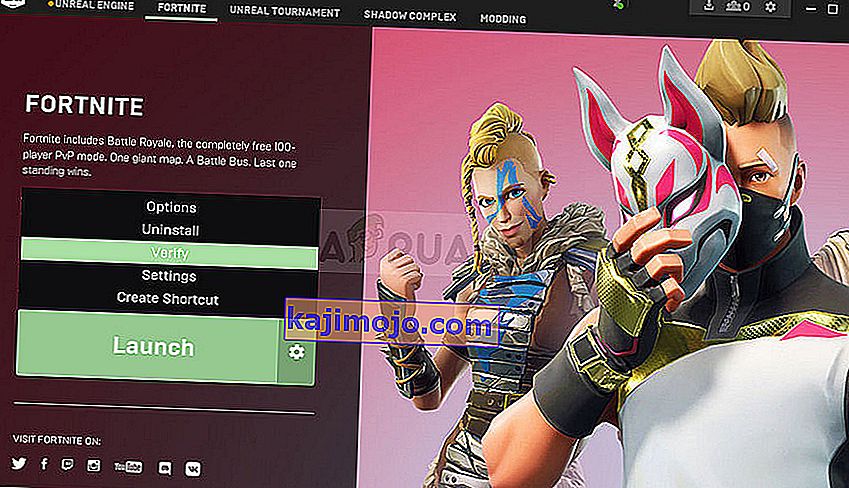A Fortnite egy harci királyi lövöldözős játék, ahol a fő cél a túlélés. Ez határozottan az egyik legnépszerűbb játék odakinn, de még mindig sokan panaszkodnak arra, hogy nem tudnak normálisan játszani.

A játék indításakor megjelenik a Fortnite 20006 hibakód. Ez egy hordozórakéta-hiba, és a játék futtatható fájlja sem indul el. A következő üzenet így hangzik: „Nem sikerült elindítani a játékot. Hibakód: 20006 (Nem lehet létrehozni szolgáltatást (a StartService nem sikerült: 193)) ”. A probléma általában a játék által használt EasyAntiCheat eszközhöz kapcsolódik. Kövesse az alábbi módszereket a probléma megoldására!
Mi okozza a Fortnite 20006 hibakódot?
A Fortnite 20006 hibakódot szinte kizárólag a számítógépén hiányzó EasyAntiCheat szolgáltatás okozza, vagy a szolgáltatás megszakadt, elavult, vagy egyszerűen nem reagál a játék elindításakor. Az Epic Games nem akarja, hogy belépjen a játékba, ha előzetesen nem ellenőrizték a játék megcsalását és feltörését.
Emellett előfordulhat, hogy egyes játékfájljai megsérültek vagy hiányoztak, és ezt könnyen kijavíthatjuk, ha ellenőrizzük a játékot a Fortnite indítón belül. A sérült fájlok megzavarhatják a játékot, és azt gondolhatják, hogy csalás van bennetek, bár valójában nem.
Javítsa meg az EasyAntiCheat szolgáltatást
Ez az Anti-Cheat szolgáltatás, amelyet a játék a csalók és a hackerek felismerésére használ. Aktívan ellenőrzi a beállításokat minden olyan dolog után, amely tisztességtelen előnyt jelenthet ellenfeleivel szemben. Azonban néha ez a szolgáltatás meghibásodik, és előfordulhat, hogy magának kell megjavítania, hogy megszabaduljon a Fortnite 20006 hibakódtól.
- A játék fő futtatható fájljára a Start menü gombra vagy a mellette található kereső gombra kattintva, a Fortnite beírásával kereshet. Egyébként kattintson a jobb gombbal a futtatható fájlra, és válassza a Fájl helyének megnyitása opciót a megjelenő helyi menüből.
- A telepítés alapértelmezett mappája a C >> Program Files >> Epic Games >> Fortnite, de ez a számítógép architektúrájától is függ. A Start menüre vagy a keresés gombra kattintva is megkeresheti a Fortnite-t, jobb gombbal kattintson az első bejegyzésre, és válassza a Fájl helyének megnyitása lehetőséget.

- Akárhogy is, ha már bent van a Fortnite mappában, keresse meg a FortniteGame >> Binaries >> Win64 (vagy operációs rendszertől függően Win32) >> EasyAntiCheat menüpontot. Belül látnia kell az EasyAntiCheat_Setup.exe fájlt. Kattintson a jobb gombbal a mappában található „ EasyAntiCheat_setup.exe ” fájlra, és a megjelenő helyi menüből válassza a Futtatás rendszergazdaként lehetőséget.
- Győződjön meg arról, hogy az UAC kéri, hogy a fájl módosítani kívánja a számítógépét, és várja meg, amíg az ablaka megnyílik.

- Győződjön meg róla, hogy a Fortnite van kiválasztva a játékok listáján, és kattintson az alábbi Javítás szolgáltatás gombra. A „Telepítés sikeresen” üzenetnek röviddel ezután meg kell jelennie, ezért próbálja újraindítani a játékot, és ellenőrizze, hogy a Fornite 20006 hibakód továbbra is megjelenik-e!
2. megoldás: Ellenőrizze a játék telepítését
A játék nem érhető el a Steamen, és nincs hozzáférése a játékfájlok integritásának ellenőrzése nevű hasznos funkcióhoz. Szerencsére az Epic Games úgy döntött, hogy ezt a funkciót beépíti Fortnite kliensébe, amely általában ugyanazt a munkát végzi. Egyszerűen megvizsgálja a játék telepítését hiányzó vagy sérült játékfájlok után, és újratölti őket a játék javítása érdekében. Ne felejtse el kipróbálni alább!
- A játék fő futtatható fájlját úgy kell megnyitni, hogy a Start menü gombra vagy a mellette található kereső gombra kattint, és beírja a Fortnite parancsot. Egyébként kattintson a jobb gombbal a futtatható fájlra, és válassza a Megnyitás opciót a megjelenő helyi menüből.
- A telepítés alapértelmezett mappája a C >> Program Files >> Epic Games >> Fortnite, de ez a számítógép architektúrájától is függ. A Fortnite után is kereshet, miután rákattint a Start menüre vagy a keresés gombra, és rákattint az első bejegyzésre.
- Kattintson a fogaskerék ikonra az Indítás szöveg mellett a Fortnite indító ablakában, amelynek új menüt kell nyitnia. Kattintson a menüben az Igazolás elemre, és várja meg, amíg az indító befejezi a játékfájlok ellenőrzését.
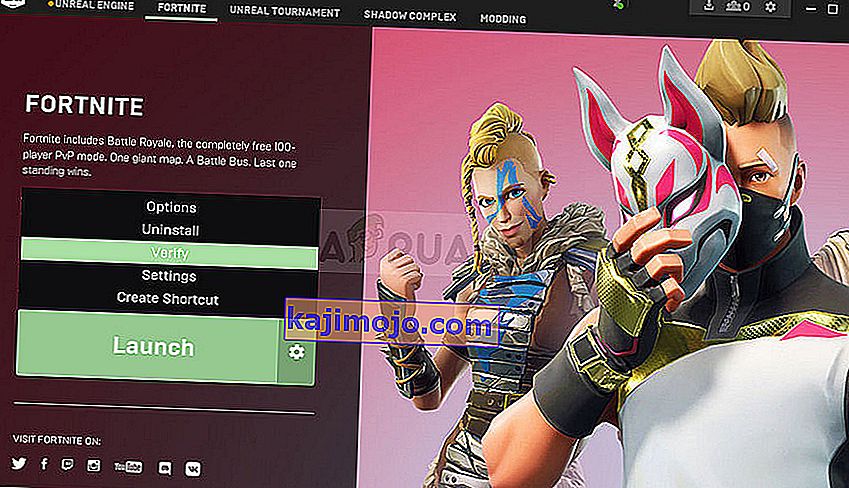
- A folyamatnak körülbelül 10 percet kell igénybe vennie. Ellenőrizze, hogy vannak-e fájlok újratöltve, és indítsa újra a Fortnite-t, hogy a 20006-os Fortnite hibakód továbbra is megjelenjen-e.
3. megoldás: Nevezze át az EasyAntiCheat illesztőprogramot
Lehetséges, hogy az EasyAntiCheat.sys fájl átnevezése vagy eltávolítása a számítógép System32 mappájából a megfelelő dolog, mivel a játék újratöltődik, amint újra megnyitja. Ha az illesztőprogram meghibásodott, az eszköz javítása vagy újratelepítése sem biztos, hogy megfelelően működik. Ez a módszer könnyen végrehajtható, és megmenthet a további problémáktól.
- Keresse meg ezt a helyet a számítógépén C >> Windows >> System32 úgy, hogy a Windows Intéző elindítása után navigál arra. Először kattintson a PC vagy a Sajátgép elemre a bal oldali ablaktáblán a C helyi lemez megtalálásához és megnyitásához.
- Ha nem tudja megtekinteni a Windows mappát, akkor lehet, hogy be kell kapcsolnia azt a lehetőséget, amely lehetővé teszi a rejtett fájlok és mappák megtekintését. Kattintson a File Viewer legfelső menüjének „ View ” fülére, majd kattintson a menü Show / hide részében a “ Rejtett elemek ” jelölőnégyzetre. A File Explorer megmutatja a rejtett fájlokat, és emlékezni fog ezekre a beállításokra, amíg meg nem változtatja azokat.

- Keresse meg az EasyAntiCheat.sys fájlt a System32 mappában, kattintson rá a jobb gombbal, és válassza az Átnevezés parancsot . Változtassa a nevét valami hasonlóra, mint az EasyAntiCheat.old.sys, és érintse meg az Enter billentyűt a változtatások megerősítéséhez. Indítsa újra a Fortnite-t, és ellenőrizze, hogy az indításkor továbbra is látja-e a 20006-os hibát!